So drucken Sie eine Auswahl in Excel 2010
Letzte Aktualisierung: 9. April 2019
Excel-Arbeitsblätter und Arbeitsmappen können leicht sehr groß werden, und viele der darin enthaltenen Informationen sind möglicherweise nur in bestimmten Situationen nützlich. Wenn Sie also Daten drucken, die den Inhalt einer Tabelle zusammenfassen sollen, ist es hilfreich, überflüssige Daten wegzulassen, um den Druckauftrag zu vereinfachen und das Lesen zu erleichtern.
Wir haben bereits darüber geschrieben, wie ein Druckbereich in Excel 2010 festgelegt wird. Dies ist hilfreich, wenn Sie immer einen bestimmten Datensatz aus einer Tabelle drucken müssen. Wenn Sie jedoch verschiedene Elemente zu unterschiedlichen Zeiten drucken müssen, ist ein Druckbereich nicht die beste Option. Lesen Sie weiter unten, um zu erfahren, wie Sie Ihre Auswahl nur in Excel 2010 drucken können.
Drucken Sie eine Auswahl in Excel
- Verwenden Sie Ihre Maus, um die zu druckenden Zellen auszuwählen.
- Klicken Sie oben links auf die Registerkarte Datei .
- Wählen Sie die Option Drucken .
- Klicken Sie auf die Schaltfläche Aktive Blätter drucken und wählen Sie dann Auswahl drucken .
- Klicken Sie auf die Schaltfläche Drucken .
Weitere Informationen und Bilder zu jedem Schritt finden Sie im nächsten Abschnitt.
Drucken Sie ausgewählte Zellen in Excel 2010
In diesem Lernprogramm erfahren Sie, wie Sie einen bestimmten Satz von Zellen in Excel 2010 drucken, die durch die aktuell ausgewählten Elemente definiert sind. Eine Auswahl in Excel wird durch die Zellen definiert, die hervorgehoben werden, wenn Sie mit der Maus auf eine Zelle klicken und die Maus ziehen, um zusätzliche Zellen auszuwählen. Mit diesem Wissen können Sie festlegen, dass nur die ausgewählten Zellen gedruckt werden.
Wenn Sie nach zusätzlichen Möglichkeiten suchen, um Ihre gedruckten Tabellen anzupassen, lesen Sie unseren Leitfaden zum Drucken in Excel, um einige Tipps zu erhalten, die dies erheblich vereinfachen können.
Schritt 1: Öffnen Sie Ihre Tabelle in Excel 2010.
Schritt 2: Klicken Sie mit der Maus auf die erste Zelle, die Sie in Ihre Auswahl aufnehmen möchten, und ziehen Sie dann die Maus, um den Rest der Zellen auszuwählen.

Schritt 3: Klicken Sie auf die Registerkarte Datei in der oberen linken Ecke des Fensters.
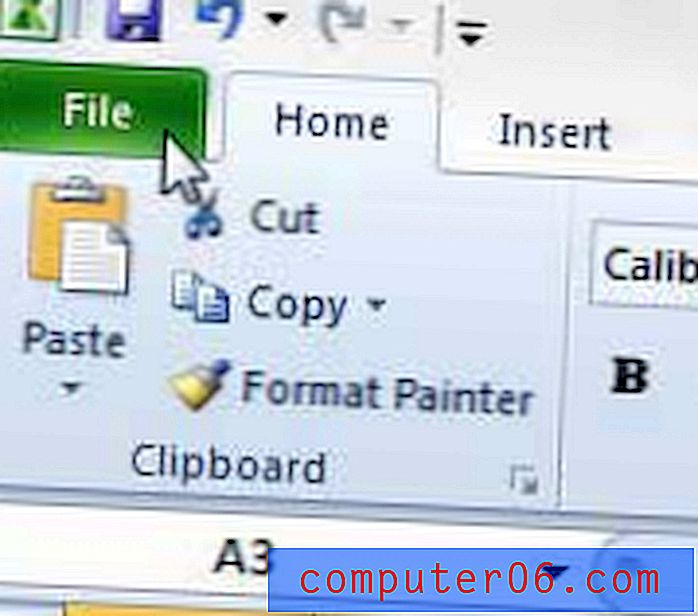
Schritt 3: Klicken Sie in der Spalte links im Fenster auf Drucken .
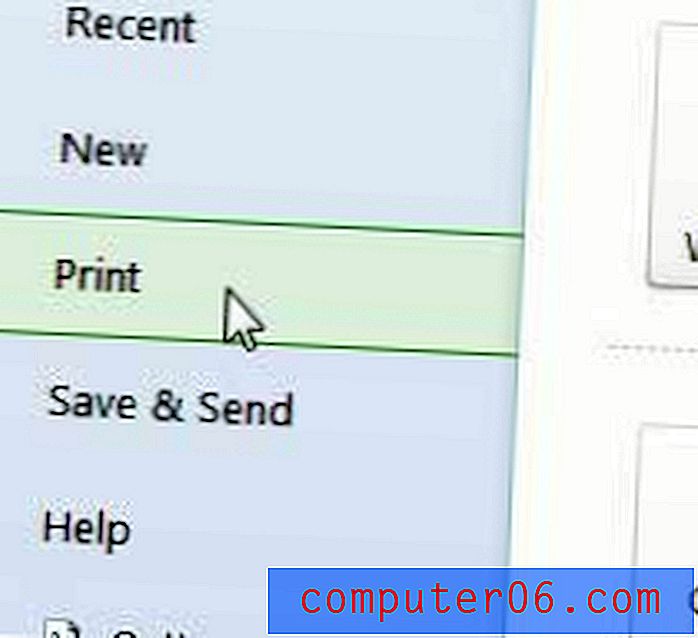
Schritt 4: Klicken Sie in der Mitte des Fensters auf die Schaltfläche Aktive Blätter drucken und wählen Sie dann die Option Auswahl drucken.
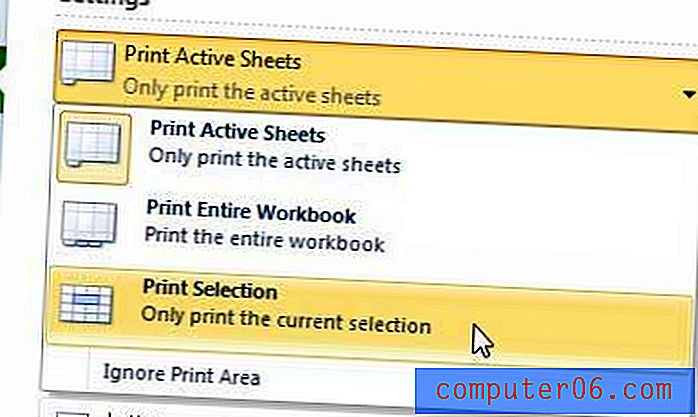
Schritt 5: Klicken Sie oben im Fenster auf die Schaltfläche Drucken .
Wenn Sie viele große Dokumente auf einem Tintenstrahldrucker drucken, sind Sie möglicherweise frustriert über die Tintenkosten und die langsame Geschwindigkeit des Druckers. Der Kauf eines Schwarzweiß-Laserdruckers wie dieses Brother HL-2270DW führt zu geringeren Kosten pro Blatt und zu einem schnelleren Druck.
Wenn Sie der Meinung sind, dass die Verwendung von Druckbereichen eine bessere Option für Sie ist, stellen Sie sicher, dass Sie auch wissen, wie Sie einen Druckbereich in Excel 2010 löschen.



